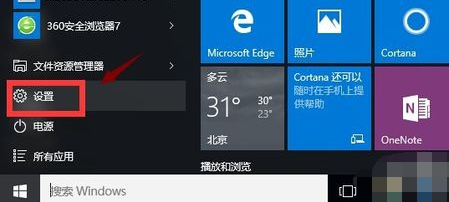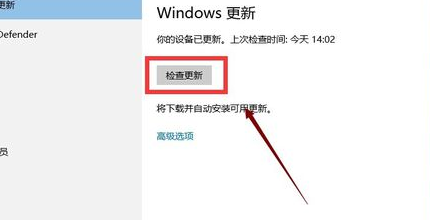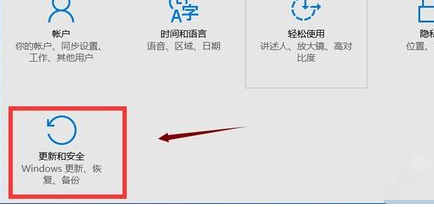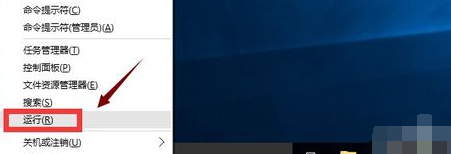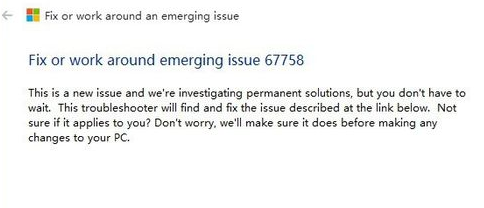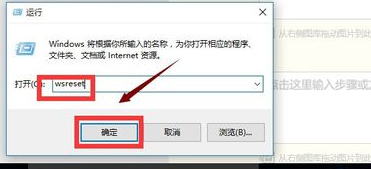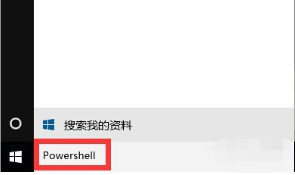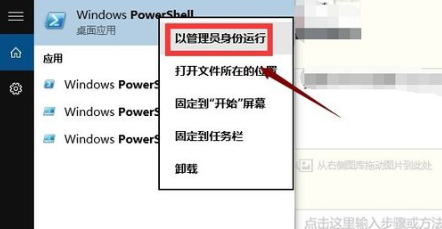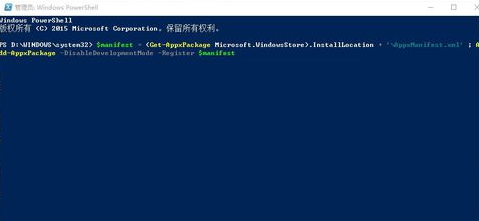很多用户都会使用应用商店下载需要的软件或程序,但最近有部分用户发现自己打不开应用商店,还提示:重试该操作,无法加载页面。那么遇到这种情况该如何解决呢?下面小编就给大家分享有效的修复方法,感兴趣的用户一起来看看吧。
应用商店打不开的解决方法
1、首先确保你的电脑是最新的,点击窗口键--设置,如下图所示。
2、在设置界面选择系统和安全进入,如下图所示。
3、点击系统更新,检查更新,将所有的更新全部安装后重启,若不行往下看!
4、按下窗口键win+X,调出运行,如下图所示。
5、输入wsreset命令,点击确定按钮,如下图所示,这个是应用商店重置的意思。
6、接着你可以下载官方的修复工具
http://download.microsoft.com/download/F/2/2/F22D5FDB-59CD-4275-8C95-1BE17BF70B21/CSSEmerg67758.diagcab
7、接着任务栏搜索Powershell,如下图所示。
8、对Powershell桌面程序,右键点击,以管理员身份运行,如下图所示。
9、复制一下命令
$manifest = (Get-AppxPackage Microsoft.WindowsStore).InstallLocation + 'AppxManifest.xml' ; Add-AppxPackage -DisableDevelopmentMode -Register $manifest
在Powershell桌面程序空白处点击一下快捷键复制过去,然后回车!这个可以解决应用商店打不开的问题。
10、同上复制下面的命令
Get-AppXPackage -AllUsers | Foreach {Add-AppxPackage -DisableDevelopmentMode -Register "$($_.InstallLocation)AppXManifest.xml"}
回车可以解决应用闪退或无任何反应,系统自动执行如下图所示。

 时间 2023-01-30 11:52:30
时间 2023-01-30 11:52:30 作者 admin
作者 admin 来源
来源